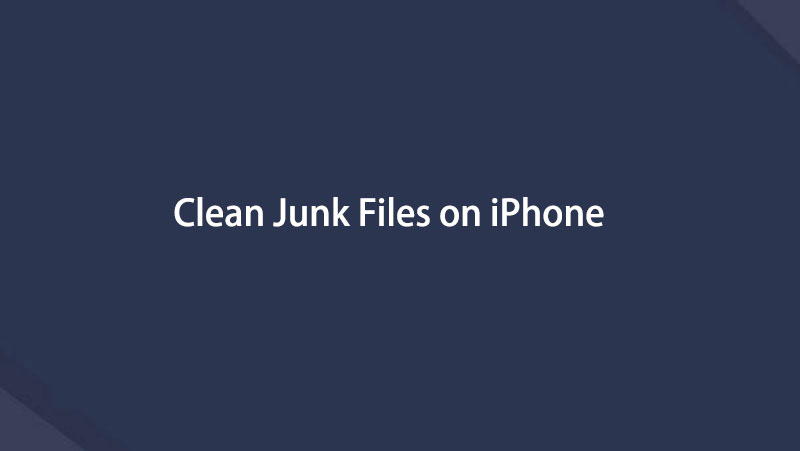- Μέρος 1. Καθαρίστε τα ανεπιθύμητα αρχεία από το iPhone με το FoneEraser για iOS
- Μέρος 2. Καταργήστε το ανεπιθύμητο αρχείο στο iPhone με το AssistiveTouch
- Μέρος 3. Καθαρίστε ανεπιθύμητα αρχεία με εκφόρτωση εφαρμογής
- Μέρος 4. Καθαρίστε ανεπιθύμητα αρχεία χρησιμοποιώντας την εφαρμογή Clean για iPhone
- Μέρος 5. Πώς να αφαιρέσετε το ανεπιθύμητο αρχείο στην εφαρμογή Ρυθμίσεις
- Μέρος 6. Συχνές ερωτήσεις σχετικά με την κατάργηση ανεπιθύμητων αρχείων στο iPhone
Διαγράψτε εύκολα όλα τα περιεχόμενα και τις ρυθμίσεις στο iPhone, το iPad ή το iPod εντελώς και μόνιμα.
- Εκκαθάριση ανεπιθύμητων αρχείων iPhone
- Διαγραφή της προσωρινής μνήμης iPad
- Καθαρίστε τα cookies του Safari iPhone
- Διαγραφή της προσωρινής μνήμης iPhone
- Εκκαθάριση μνήμης iPad
- Διαγραφή ιστορικού Safari iPhone
- Διαγραφή επαφών iPhone
- Διαγράψτε το iCloud Backup
- Διαγραφή μηνυμάτων ηλεκτρονικού ταχυδρομείου iPhone
- Διαγραφή iPhone WeChat
- Διαγραφή iPhone WhatsApp
- Διαγραφή μηνυμάτων iPhone
- Διαγραφή φωτογραφιών iPhone
- Διαγραφή της λίστας αναπαραγωγής του iPhone
- Διαγραφή κωδικού πρόσβασης του iPhone Restrctions
Καθαρίστε τα ανεπιθύμητα αρχεία στο iPhone με τις πιο προτεινόμενες λύσεις
 Ενημερώθηκε από Boey Wong / 19 Ιουλίου 2022 14:20
Ενημερώθηκε από Boey Wong / 19 Ιουλίου 2022 14:20Τι είναι τα ανεπιθύμητα αρχεία στο τηλέφωνό μου; Ο αποθηκευτικός χώρος του iPhone μου δεν είναι αρκετός. Πώς μπορώ να καθαρίσω ανεπιθύμητα αρχεία στο iPhone; Ευχαριστώ!
Η Apple παρέχει διαφορετικό χώρο αποθήκευσης στο iPhone για να βοηθά τους χρήστες να αποθηκεύουν δεδομένα και να τρέχουν κανονικά το λειτουργικό σύστημα. Μετά από ένα χρονικό διάστημα, θα βρείτε ορισμένα προβλήματα στο iPhone και πρέπει να μάθετε πώς να διαγράφετε ανεπιθύμητα αρχεία για να το βγάλετε από μη φυσιολογική κατάσταση.
Τι είναι τα ανεπιθύμητα αρχεία στο iPhone;
Πριν βουτήξετε για να απαλλαγείτε από τα ανεπιθύμητα στο iPhone, θα πρέπει να γνωρίζετε τι είναι τα ανεπιθύμητα αρχεία.
Στην πραγματικότητα, ανεπιθύμητα αρχεία, συμπεριλαμβανομένων προσωρινών και κατεστραμμένων cookie, κρυφών μνήμων και αρχείων καταγραφής που παράγονται από εφαρμογές τρίτων που χρησιμοποιούμε συχνά. Αν και είναι μικρού μεγέθους, μπορεί να προκαλέσουν προβλήματα μετά τη συσσώρευση τους. Ως αποτέλεσμα, το iPhone σας γίνεται πιο αργό, ακόμη και νεκρό.
Για να αποτρέψετε αυτό το είδος ζητήματος, θα πρέπει να ακολουθήσετε τις μεθόδους σε αυτήν την ανάρτηση για να διαγράψετε ανεπιθύμητα αρχεία στο iPhone.
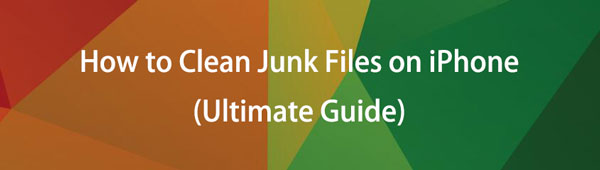

Λίστα οδηγών
- Μέρος 1. Καθαρίστε τα ανεπιθύμητα αρχεία από το iPhone με το FoneEraser για iOS
- Μέρος 2. Καταργήστε το ανεπιθύμητο αρχείο στο iPhone με το AssistiveTouch
- Μέρος 3. Καθαρίστε ανεπιθύμητα αρχεία με εκφόρτωση εφαρμογής
- Μέρος 4. Καθαρίστε ανεπιθύμητα αρχεία χρησιμοποιώντας την εφαρμογή Clean για iPhone
- Μέρος 5. Πώς να αφαιρέσετε το ανεπιθύμητο αρχείο στην εφαρμογή Ρυθμίσεις
- Μέρος 6. Συχνές ερωτήσεις σχετικά με την κατάργηση ανεπιθύμητων αρχείων στο iPhone
Μέρος 1. Καθαρίστε τα ανεπιθύμητα αρχεία από το iPhone με το FoneEraser για iOS
Εκτός από τους τρόπους της Apple, υπάρχουν πολλά αξιόπιστα εργαλεία που πρέπει να δοκιμάσετε. Εδώ, FoneEraser για iOS είναι το πιο προτεινόμενο πρόγραμμα που δεν πρέπει να χάσετε σε έναν υπολογιστή. Είναι χρήσιμο και ισχυρό να διαγράφετε ανεπιθύμητα αρχεία συστήματος, μεγάλα έγγραφα, φωτογραφίες, εφαρμογές και πολλά άλλα από τη συσκευή, καθώς και να διαγράφετε εύκολα όλα τα δεδομένα από το iPhone.
Είναι επίσης ένα εύκολο εργαλείο ακόμη και για αρχάριους, η σαφής διεπαφή του σάς δείχνει πώς να χρησιμοποιήσετε το FoneEraser για iOS στον υπολογιστή για να αφαιρέσετε ανεπιθύμητα αρχεία iPhone και άλλα δεδομένα.
Το FoneEraser για iOS είναι το καλύτερο καθαριστικό δεδομένων iOS το οποίο μπορεί εύκολα να διαγράψει πλήρως και μόνιμα όλα τα περιεχόμενα και τις ρυθμίσεις στο iPhone, το iPad ή το iPod.
- Καθαρίστε ανεπιθύμητα δεδομένα από iPhone, iPad ή iPod touch.
- Διαγράψτε τα δεδομένα γρήγορα με την αντικατάσταση ενός χρόνου, γεγονός που μπορεί να σας εξοικονομήσει χρόνο για πολλά αρχεία δεδομένων.
- Είναι ασφαλές και εύκολο στη χρήση.
Ανυπομονώ να μάθετε πώς να το χρησιμοποιείτε για την εκκαθάριση ανεπιθύμητων αρχείων στο iPhone. Ελέγξτε τα παρακάτω βήματα.
Βήματα για να απαλλαγείτε από σκουπίδια συστήματος και άλλα δεδομένα στο iPhone:
Βήμα 1Κατεβάστε και εγκαταστήστε FoneEraser για iOS στον υπολογιστή και, στη συνέχεια, συνδέστε το iPhone.

Βήμα 2Εκτελέστε το πρόγραμμα, επιλέξτε Ελεύθερος χώρος > Διαγραφή ανεπιθύμητων αρχείων. Θα αρχίσει να σαρώνει τη συσκευή σας.

Βήμα 3Μετά από αυτό, μπορείτε να δείτε όλα τα διαθέσιμα στοιχεία, να τα ελέγξετε και να κάνετε κλικ διαγράψετε κουμπί.
Αν θέλεις ελευθερώστε χώρο, διαχειριστείτε διπλότυπα αρχεία ή ανεπιθύμητες εφαρμογές, μπορείτε επίσης να χρησιμοποιήσετε αυτό το εργαλείο σε υπολογιστή για να κάνετε αυτό που θέλετε.
Το FoneEraser για iOS είναι το καλύτερο καθαριστικό δεδομένων iOS το οποίο μπορεί εύκολα να διαγράψει πλήρως και μόνιμα όλα τα περιεχόμενα και τις ρυθμίσεις στο iPhone, το iPad ή το iPod.
- Καθαρίστε ανεπιθύμητα δεδομένα από iPhone, iPad ή iPod touch.
- Διαγράψτε τα δεδομένα γρήγορα με την αντικατάσταση ενός χρόνου, γεγονός που μπορεί να σας εξοικονομήσει χρόνο για πολλά αρχεία δεδομένων.
- Είναι ασφαλές και εύκολο στη χρήση.
Μέρος 2. Καταργήστε το ανεπιθύμητο αρχείο στο iPhone με το AssistiveTouch
Σε αντίθεση με το Android, το iPhone δεν έχει μια εμφανιζόμενη λειτουργία για να σας βοηθήσει να καθαρίσετε ανεπιθύμητα αρχεία. Ωστόσο, αν θέλετε να μάθετε πώς να καθαρίζετε ανεπιθύμητα αρχεία στο iPhone, έχετε έρθει στο σωστό μέρος.
Το AssistiveTouch είναι ένα βολικό σχέδιο για να κάνει τα πάντα πιο εύκολα στο iPhone. Επιπλέον, μπορεί επίσης να κάνει κάτι για να σας εκπλήξει. Για παράδειγμα, μπορείτε να χρησιμοποιήσετε το AssistiveTouch για να διαγράψετε ανεπιθύμητα αρχεία iPhone. Και μπορεί να διορθώσει κάποια άγνωστα προβλήματα στο iPhone ταυτόχρονα.
Βήμα pf καθαρισμού ανεπιθύμητων αρχείων στο iPhone μέσω του AssistiveTouch:
Βήμα 1Ενεργοποιήστε το AssistiveTouch στο iPhone μέσω Προσβασιμότητα > Αγγίξτε > Αγγιγμα βοηθείας, ενεργοποιήστε το. Στη συνέχεια, μπορείτε να δείτε ένα κυκλικό κουμπί στην οθόνη.
Βήμα 2Πατήστε και αφήστε το κουμπί αύξησης της έντασης και, στη συνέχεια, το όγκους κάτω κουμπί. Κράτα το δύναμη κουμπί μέχρι να δείτε το ρυθμιστικό.
Βήμα 3Αγγίξτε το Αγγιγμα βοηθείας και επιλέξτε το Αρχική κουμπί.
Βήμα 4Πρέπει να εισαγάγετε τον κωδικό πρόσβασής σας εδώ. Εάν ανοίξετε μια εφαρμογή και επανεκκινηθεί αυτόματα, λειτουργεί.
Μέρος 3. Καθαρίστε ανεπιθύμητα αρχεία με εκφόρτωση εφαρμογής
Ίσως γνωρίζετε ότι το iPhone παρέχει μια δυνατότητα που σας επιτρέπει να εκφορτώνετε εφαρμογές. Θα αφαιρέσει εφαρμογές από το iPhone σας, αλλά θα διατηρήσει τα δεδομένα. Και τα δεδομένα της εφαρμογής θα επιστρέψουν στη συσκευή σας όταν επανεγκαταστήσετε αυτήν την εφαρμογή.
Έτσι, μπορείτε επίσης να το χρησιμοποιήσετε για να αφαιρέσετε ανεπιθύμητα αρχεία από εφαρμογές στο iPhone. Ακολουθεί ο τρόπος εκφόρτωσης εφαρμογών στο iPhone.
Βήμα 1Ανοίξτε το ρυθμίσεις εφαρμογή στο iPhone και πατήστε General > Αποθηκευτικός χώρος.
Βήμα 2Επιλέξτε την εφαρμογή που θέλετε και επιλέξτε το Εκφόρτωση εφαρμογής κουμπί.
Βήμα 3Επιλέξτε το Εκφόρτωση εφαρμογής κουμπί ξανά όταν εμφανιστεί.

Εάν δεν συμβεί τίποτα στο iPhone σας αφού δοκιμάσετε τις παραπάνω μεθόδους, θα χρειαστείτε μερικές εφαρμογές καθαρισμού iPhone.
Το FoneEraser για iOS είναι το καλύτερο καθαριστικό δεδομένων iOS το οποίο μπορεί εύκολα να διαγράψει πλήρως και μόνιμα όλα τα περιεχόμενα και τις ρυθμίσεις στο iPhone, το iPad ή το iPod.
- Καθαρίστε ανεπιθύμητα δεδομένα από iPhone, iPad ή iPod touch.
- Διαγράψτε τα δεδομένα γρήγορα με την αντικατάσταση ενός χρόνου, γεγονός που μπορεί να σας εξοικονομήσει χρόνο για πολλά αρχεία δεδομένων.
- Είναι ασφαλές και εύκολο στη χρήση.
Μέρος 4. Καθαρίστε ανεπιθύμητα αρχεία χρησιμοποιώντας την εφαρμογή Clean για iPhone
Εάν ορισμένα προγράμματα τρίτων στον υπολογιστή μπορούν να σας βοηθήσουν να αφαιρέσετε ανεπιθύμητα αρχεία iPhone, μπορείτε επίσης να βρείτε παρόμοια ανεπιθύμητα αρχεία μέσω των εφαρμογών καθαρισμού του iPhone. Σε σύγκριση με τους υπολογιστές, οι εφαρμογές καθαρισμού iPhone δεν θα ρωτήσουν έναν υπολογιστή πότε πρέπει να διαγράψετε ανεπιθύμητα αρχεία. Αυτό που χρειάζεστε είναι ένα iPhone μόνο με σύνδεση στο διαδίκτυο.
Εδώ είναι οι 3 κορυφαίες εφαρμογές για τον καθαρισμό του iPhone για αναφορές.
Top 1. Clean Doctor (Φωτογραφία, Βίντεο, Επαφές, Ημερολόγιο)
Μπορείτε να διαγράψετε φωτογραφίες, βίντεο, επαφές, ημερολόγια και άλλα. Και έχετε ακόμη και εργαλεία για να επεξεργαστείτε φωτογραφίες, να δημιουργήσετε τόνους κ.λπ.
Top 2. Smart Cleaner (Φωτογραφίες και Επαφές)
Μπορείτε να το χρησιμοποιήσετε για να οργανώσετε μη αυτόματα φωτογραφίες, βίντεο, επαφές και άλλα αντίστοιχα.
Top 3. Boost Cleaner (Τηλέφωνο, Όνομα, Email, Φωτογραφία)
Διαθέτει απλή διεπαφή και μπορείτε να βρείτε γρήγορα συσκευές καθαρισμού τηλεφώνου, ονόματος, email ή φωτογραφιών. Έχει επίσης ένα πρόγραμμα αποκλεισμού διαφημίσεων για εσάς.
Στο iPhone, θα το ξέρατε αυτό ρυθμίσεις είναι η καλύτερη εφαρμογή για εύκολη διαχείριση όλων των δεδομένων.
Μέρος 5. Πώς να αφαιρέσετε το ανεπιθύμητο αρχείο στην εφαρμογή Ρυθμίσεις
Αρχικά, μπορείτε να ελέγξετε τον χώρο αποθήκευσης iPhone στις Ρυθμίσεις. Παω σε ρυθμίσεις > General > Αποθήκευση iPhone.
Στη συνέχεια, μπορείτε να δείτε την κατάσταση της αποθήκευσης και να αρχίσετε να αφαιρείτε ανεπιθύμητα αρχεία και άλλα ανεπιθύμητα δεδομένα ανάλογα.
Για παράδειγμα, εάν θέλετε να διαγράψετε ανεπιθύμητα αρχεία για την εφαρμογή Safari, μπορείτε να πατήσετε ρυθμίσεις > General > Αποθήκευση iPhone > Safari > ιστοσελίδα δεδομένων > Κατάργηση όλων των δεδομένων ιστότοπου.

Ομοίως, εάν θέλετε να κάνετε ανεπιθύμητη αλληλογραφία από άλλη εφαρμογή, μπορείτε να επαναλάβετε τις παραπάνω λειτουργίες.
Το FoneEraser για iOS είναι το καλύτερο καθαριστικό δεδομένων iOS το οποίο μπορεί εύκολα να διαγράψει πλήρως και μόνιμα όλα τα περιεχόμενα και τις ρυθμίσεις στο iPhone, το iPad ή το iPod.
- Καθαρίστε ανεπιθύμητα δεδομένα από iPhone, iPad ή iPod touch.
- Διαγράψτε τα δεδομένα γρήγορα με την αντικατάσταση ενός χρόνου, γεγονός που μπορεί να σας εξοικονομήσει χρόνο για πολλά αρχεία δεδομένων.
- Είναι ασφαλές και εύκολο στη χρήση.
Μέρος 6. Συχνές ερωτήσεις σχετικά με την κατάργηση ανεπιθύμητων αρχείων στο iPhone
1. Πώς να διαγράψετε τα σκουπίδια του συστήματος;
Εάν θέλετε να αφαιρέσετε ανεπιθύμητα αρχεία συστήματος στο iPhone, μπορείτε να δοκιμάσετε τη λειτουργία AssistiveTouch. Εάν δεν λειτουργεί, δοκιμάστε FoneEraser για iOS στον υπολογιστή για να διαγράψετε εύκολα τα σκουπίδια συστήματος από το iPhone.
2. Ποια είναι τα περιττά αρχεία στο τηλέφωνό μου;
Εάν τα αρχεία είναι προσωρινά και εκτελούνται στη συσκευή σας για ειδικούς σκοπούς και θα γίνουν άχρηστα μετά από αυτόν τον περιορισμένο χρόνο, είναι περιττά αρχεία στο τηλέφωνό σας. Μπορείτε να χρησιμοποιήσετε τις λύσεις σε αυτήν την ανάρτηση για να τις αφαιρέσετε.
3. Πώς μπορώ να καθαρίσω τις ρυθμίσεις του iPhone μου;
Για να καθαρίσετε τις ρυθμίσεις του iPhone, ανοίξτε την εφαρμογή Ρυθμίσεις στη συσκευή σας. Στο μενού Ρυθμίσεις, μεταβείτε στην ενότητα Γενικά. Αναζητήστε την επιλογή με την ένδειξη Επαναφορά ή Μεταφορά iPhone και πατήστε σε αυτήν. Από τις διαθέσιμες επιλογές επαναφοράς, επιλέξτε Διαγραφή όλων των περιεχομένων και των ρυθμίσεων. Μπορεί να σας ζητηθεί να εισαγάγετε τον κωδικό πρόσβασης ή τον κωδικό πρόσβασης Apple ID για επαλήθευση. Μόλις επιβεβαιωθεί, αφήστε τη συσκευή σας λίγο χρόνο για να ολοκληρώσει τη διαδικασία ασφαλούς κατάργησης όλου του περιεχομένου και των ρυθμίσεων. Είναι σημαντικό να σημειωθεί ότι η εκτέλεση αυτής της ενέργειας θα διαγράψει όλα τα δεδομένα στο iPhone σας, επομένως βεβαιωθείτε ότι έχετε δημιουργήσει αντίγραφα ασφαλείας οποιωνδήποτε σημαντικών πληροφοριών πριν συνεχίσετε.
4. Πώς να διαγράψετε τα cookies στο iPhone;
Για να διαγράψετε τα cookie σε ένα iPhone, ακολουθήστε αυτά τα βήματα στην εφαρμογή Ρυθμίσεις: Ανοίξτε τις Ρυθμίσεις και κάντε κύλιση προς τα κάτω για να βρείτε το Safari ή το πρόγραμμα περιήγησης που χρησιμοποιείτε. Πατήστε στο Safari και κάντε κύλιση προς τα κάτω για να εντοπίσετε Εκκαθάριση ιστορικού και δεδομένων ιστότοπου. Πατήστε πάνω του και θα εμφανιστεί μια προτροπή επιβεβαίωσης. Επιβεβαιώστε επιλέγοντας "Εκκαθάριση ιστορικού και δεδομένων". Αυτή η ενέργεια θα αφαιρέσει τα cookie, το ιστορικό περιήγησης και άλλα δεδομένα ιστότοπου από τη συσκευή σας. Επανεκκινήστε το πρόγραμμα περιήγησης ή την εφαρμογή σας για να βεβαιωθείτε ότι οι αλλαγές θα τεθούν σε ισχύ. Λάβετε υπόψη ότι η εκκαθάριση των cookies θα σας αποσυνδέσει από τους ιστότοπους και μπορεί να επηρεάσει την εμπειρία περιήγησής σας.
5. Πώς μπορώ να ξέρω αν το iPhone μου είναι καθαρό;
Για να διαπιστώσετε εάν το iPhone σας είναι καθαρό, μπορείτε να εκτελέσετε αρκετούς ελέγχους. Αρχικά, βεβαιωθείτε ότι η συσκευή σας εκτελεί την πιο πρόσφατη έκδοση του iOS για να έχει τις πιο πρόσφατες ενημερώσεις ασφαλείας. Στη συνέχεια, σαρώστε τη συσκευή σας χρησιμοποιώντας αξιόπιστες εφαρμογές προστασίας από ιούς ή ασφαλείας από το App Store. Ελέγξτε τις εγκατεστημένες εφαρμογές σας και αφαιρέστε τυχόν ύποπτες ή άγνωστες. Ελέγξτε για τυχόν ασυνήθιστη συμπεριφορά, όπως απροσδόκητη εξάντληση της μπαταρίας, υποτονική απόδοση ή άγνωστα αναδυόμενα παράθυρα. Ελέγχετε τακτικά τις ρυθμίσεις της συσκευής σας για τυχόν ασυνήθιστες διαμορφώσεις ή μη εξουσιοδοτημένες αλλαγές. Τέλος, να είστε προσεκτικοί με τις προσπάθειες ηλεκτρονικού ψαρέματος και να κάνετε λήψη εφαρμογών μόνο από αξιόπιστες πηγές.
Αυτό αφορά το πώς καθαρίζετε τα ανεπιθύμητα αρχεία στο iPhone με τις πιο συνιστώμενες μεθόδους. Όλοι τους είναι αποδεδειγμένοι και αξιόπιστοι, αλλά FoneEraser για iOS είναι ότι καλύτερο δεν πρέπει να χάσετε. Παρέχει 2 λειτουργίες που σας επιτρέπουν να αφαιρέσετε δεδομένα iPhone με ή χωρίς διαγραφή δεδομένων. Και διαθέτει δυνατότητες για τη διαχείριση φωτογραφιών, αρχείων, ανεπιθύμητων αρχείων και εφαρμογών μεμονωμένα. Με αυτό, μπορείτε σίγουρα να αφαιρέσετε ανεπιθύμητα αρχεία και άλλα ανεπιθύμητα δεδομένα με ευκολία. Γιατί να μην κατεβάσετε και να απολαύσετε τα οφέλη του τώρα!
Το FoneEraser για iOS είναι το καλύτερο καθαριστικό δεδομένων iOS το οποίο μπορεί εύκολα να διαγράψει πλήρως και μόνιμα όλα τα περιεχόμενα και τις ρυθμίσεις στο iPhone, το iPad ή το iPod.
- Καθαρίστε ανεπιθύμητα δεδομένα από iPhone, iPad ή iPod touch.
- Διαγράψτε τα δεδομένα γρήγορα με την αντικατάσταση ενός χρόνου, γεγονός που μπορεί να σας εξοικονομήσει χρόνο για πολλά αρχεία δεδομένων.
- Είναι ασφαλές και εύκολο στη χρήση.
Παρακάτω είναι ένα εκπαιδευτικό βίντεο για αναφορά.